5 เครื่องมือกู้คืนรหัสผ่าน Windows ที่ดีที่สุดเพื่อกู้คืนรหัสผ่านที่ลืมของคุณ
กำลังมองหาวิธีเข้าถึงคอมพิวเตอร์ Windows เมื่อคุณลืมรหัสผ่านของผู้ดูแลระบบใช่หรือไม่ ทำอย่างไร กู้คืนรหัสผ่าน Windows?
ไม่ว่าคุณจะใช้พีซี Windows 10, Windows 8.1 หรือ Windows 7 เมื่อคุณลืมหรือทำรหัสผ่านบัญชีหาย คุณต้องรีเซ็ตหรือกู้คืนรหัสผ่าน ในกรณีนี้คุณต้องดี เครื่องมือกู้คืนรหัสผ่าน Windows เพื่อช่วยให้คุณเข้าถึงคอมพิวเตอร์ของคุณได้อีกครั้ง

คำถามคือมีมากมาย การกู้คืนรหัสผ่าน Windows เครื่องมือที่มีขายตามท้องตลาดโดยเฉพาะอย่างยิ่งเครื่องมือจำนวนมากมีราคาค่อนข้างแพง คุณทราบหรือไม่ว่าการกู้คืนรหัสผ่านของ Windows ตัวใดที่คุณควรใช้ เมื่อพิจารณาถึงความต้องการของคุณ คุณได้สร้างรายการเครื่องมือกู้คืนรหัสผ่าน Windows ที่ดีที่สุด 5 รายการให้คุณเลือก คุณสามารถรับข้อมูลหลักและคุณสมบัติหลักของซอฟต์แวร์กู้คืนแต่ละรายการ จากนั้นจึงตัดสินใจเลือก
- ส่วนที่ 1 การกู้คืนรหัสผ่าน Windows ที่ดีที่สุด - imyPass Windows Password Reset
- ส่วนที่ 2 เครื่องมือกู้คืนรหัสผ่าน Windows ฟรี - Ophcrack
- ส่วนที่ 3 เครื่องมือการกู้คืนรหัสผ่านของ Windows - Lazesoft กู้คืนรหัสผ่านของฉัน
- ส่วนที่ 4 เครื่องมือการกู้คืนรหัสผ่านของ Windows - Passware Kit
- ส่วนที่ 5. เครื่องมือการกู้คืนรหัสผ่านของ Windows - คีย์รหัสผ่านของ Windows
- ส่วนที่ 6 คำถามที่พบบ่อยเกี่ยวกับการกู้คืนรหัสผ่านของ Windows
ส่วนที่ 1 การกู้คืนรหัสผ่าน Windows ที่ดีที่สุด - imyPass Windows Password Reset
imyPass Windows Password Reset เป็นเครื่องมือกู้คืนรหัสผ่าน Windows ที่มีชื่อเสียงซึ่งสามารถช่วยคุณกู้คืนรหัสผ่านบัญชีที่ลืมได้อย่างง่ายดาย เป็นโซลูชันแบบครบวงจรสำหรับคุณในการกู้คืนรหัสผ่าน Windows โดยไม่ต้องมีพื้นฐานทางเทคนิค เครื่องมือการกู้คืนรหัสผ่าน Windows นี้ช่วยให้คุณสามารถกู้คืนผู้ดูแลระบบ Windows หรือรหัสผ่านของผู้ใช้รายอื่นๆ ได้ภายในไม่กี่คลิก

imyPass Windows Password Reset เข้ากันได้กับ Windows 10, Windows 7, Windows 8, Windows Vista และ Windows XP ช่วยให้คุณสามารถสร้างแผ่น CD/DVD ที่สามารถบู๊ตได้มากถึง 100 ครั้ง นอกจากนี้ยังสามารถสร้างไดรฟ์ USB ที่สามารถบู๊ตได้สำหรับการกู้คืนรหัสผ่าน Windows 20 ครั้ง
เครื่องมือการกู้คืนรหัสผ่าน Windows นี้ช่วยให้คุณเข้าถึงคอมพิวเตอร์ของคุณได้อย่างรวดเร็วโดยการเพิ่มผู้ดูแลระบบ Windows ใหม่โดยตรงโดยไม่ต้องเข้าสู่ระบบ นอกจากนี้ยังให้วิธีง่ายๆในการ สร้างดิสก์รีเซ็ตรหัสผ่าน Windows หรือไดรฟ์ USB เพื่อรีเซ็ตรหัสผ่านที่ลืม รองรับระบบไฟล์ที่ใช้บ่อยอย่าง FAT16, FAT32 และ NTFS และฮาร์ดดิสก์รวมถึง IDE, SCSI, SATA, USB, SAS, RAID และอื่นๆ คุณสามารถใช้มันเพื่อกู้คืนรหัสผ่าน Windows บนคอมพิวเตอร์ทุกยี่ห้อรวมถึง HP, Dell, Lenovo, Sony, Samsung และอื่นๆ
วิธีรีเซ็ตหรือกู้คืนรหัสผ่าน Windows ที่ลืม
ขั้นตอนที่ 1ดับเบิลคลิกที่ปุ่มดาวน์โหลดด้านบนและทำตามคำแนะนำเพื่อติดตั้งและเรียกใช้เครื่องมือการกู้คืนรหัสผ่าน Windows บนคอมพิวเตอร์ของคุณฟรี ไม่ว่าคุณจะต้องการกู้คืน รีเซ็ต หรือลบรหัสผ่านที่ลืม คุณควรสร้างไดรฟ์ USB หรือดิสก์สำหรับรีเซ็ตรหัสผ่านก่อน ขั้นตอนที่ 2การกู้คืนรหัสผ่าน Windows นี้มี 2 วิธีในการรีเซ็ต สร้างแผ่น CD/DVD รีเซ็ตรหัสผ่าน, และ สร้างรหัสผ่าน รีเซ็ต USB แฟลชไดรฟ์. ที่นี่คุณสามารถเลือกอย่างใดอย่างหนึ่งตามความต้องการของคุณ ขั้นตอนที่ 3คลิก เบิร์นซีดี/ดีวีดี หรือ เบิร์น USB ปุ่มเพื่อเริ่มสร้างดิสก์รีเซ็ตรหัสผ่าน Windows หรือไดรฟ์ USB เมื่อกระบวนการเสร็จสิ้นคุณสามารถคลิก ตกลง ปุ่ม. ขั้นตอนที่ 4รีสตาร์ทพีซีของคุณแล้วกด F12 หรือ ESC กุญแจเพื่อเข้าสู่ เมนูบูต. เลือกรหัสผ่าน Windows รีเซ็ตไดรฟ์ USB หรือดิสก์ที่คุณเพิ่งสร้าง แล้วกด เข้า.
ขั้นตอนที่ 3คลิก เบิร์นซีดี/ดีวีดี หรือ เบิร์น USB ปุ่มเพื่อเริ่มสร้างดิสก์รีเซ็ตรหัสผ่าน Windows หรือไดรฟ์ USB เมื่อกระบวนการเสร็จสิ้นคุณสามารถคลิก ตกลง ปุ่ม. ขั้นตอนที่ 4รีสตาร์ทพีซีของคุณแล้วกด F12 หรือ ESC กุญแจเพื่อเข้าสู่ เมนูบูต. เลือกรหัสผ่าน Windows รีเซ็ตไดรฟ์ USB หรือดิสก์ที่คุณเพิ่งสร้าง แล้วกด เข้า. 
วิธีการเข้าสู่เมนู Boot นั้นแตกต่างกันไปในคอมพิวเตอร์แต่ละเครื่อง สามารถกด F12 เข้า HP, Lenovo, Acer, ASUS, Hasee, Haier, Dell, IBM, Samsung, Toshiba, Xiaomi หรือแล็ปท็อป HUAWEI แต่สำหรับแล็ปท็อปบางรุ่นของ HP และเดสก์ท็อปของ ASUS, BenQ, Sony หรืออื่นๆ คุณต้องกด F9 หรือ F8 เพื่อเข้าสู่เมนู Boot
ขั้นตอนที่ 5คอมพิวเตอร์ของคุณจะรีสตาร์ทเองโดยอัตโนมัติหลังจากการดำเนินการข้างต้น หลังจากนั้น คุณจะเห็นอินเทอร์เฟซของ imyPass Windows Password Reset ปรากฏขึ้นบนหน้าจอ ตอนนี้คุณสามารถเลือกบัญชี Windows ที่คุณต้องการกู้คืนแล้วคลิก รีเซ็ตรหัสผ่าน เพื่อเริ่มลบรหัสผ่านที่ลืม ขั้นตอนที่ 6คุณสามารถลบรหัสผ่านที่ลืมไปได้อย่างง่ายดาย ระหว่างขั้นตอนนี้ ระบบจะถามคุณว่าต้องการตั้งรหัสผ่านผู้ใช้ให้ว่างเปล่าหรือไม่ เพียงคลิกปุ่มเพื่อยืนยันการดำเนินการ
ขั้นตอนที่ 6คุณสามารถลบรหัสผ่านที่ลืมไปได้อย่างง่ายดาย ระหว่างขั้นตอนนี้ ระบบจะถามคุณว่าต้องการตั้งรหัสผ่านผู้ใช้ให้ว่างเปล่าหรือไม่ เพียงคลิกปุ่มเพื่อยืนยันการดำเนินการ  ขั้นตอนที่ 7นำไดรฟ์ USB หรือดิสก์รีเซ็ตรหัสผ่าน Windows ออก จากนั้นรีบูตคอมพิวเตอร์ เมื่อคุณกลับไปที่หน้าต่างเข้าสู่ระบบ คุณสามารถกด เข้า เพื่อเข้าถึงคอมพิวเตอร์ของคุณ
ขั้นตอนที่ 7นำไดรฟ์ USB หรือดิสก์รีเซ็ตรหัสผ่าน Windows ออก จากนั้นรีบูตคอมพิวเตอร์ เมื่อคุณกลับไปที่หน้าต่างเข้าสู่ระบบ คุณสามารถกด เข้า เพื่อเข้าถึงคอมพิวเตอร์ของคุณ 
ด้วยวิธีนี้ คุณสามารถลบรหัสผ่านของบัญชีปัจจุบันที่คุณลืมได้อย่างง่ายดาย ไม่ว่าคุณจะต้องการกู้คืนรหัสผ่านของ Windows หรือเพียงแค่ลบรหัสผ่านที่ลืม สิ่งที่คุณต้องมีก็คือการเข้าถึงคอมพิวเตอร์ของคุณ ที่นี่คุณสามารถเลือกโซลูชันการรีเซ็ตเพื่อเข้าสู่พีซีที่ถูกล็อคได้อีกครั้ง
ส่วนที่ 2 เครื่องมือกู้คืนรหัสผ่าน Windows ฟรี - Ophcrack
Ophcrack เป็นเครื่องมือกู้คืนรหัสผ่าน Windows ยอดนิยมและฟรี ซึ่งสามารถช่วยให้คุณเข้าสู่พีซี Windows ที่ถูกล็อคได้ คุณไม่จำเป็นต้องเข้าถึง Windows เพื่อกู้คืนรหัสผ่านที่สูญหายหรือถูกลืม มีวิธีง่ายๆ ในการกู้คืนรหัสผ่าน Windows จากคอมพิวเตอร์เครื่องอื่น
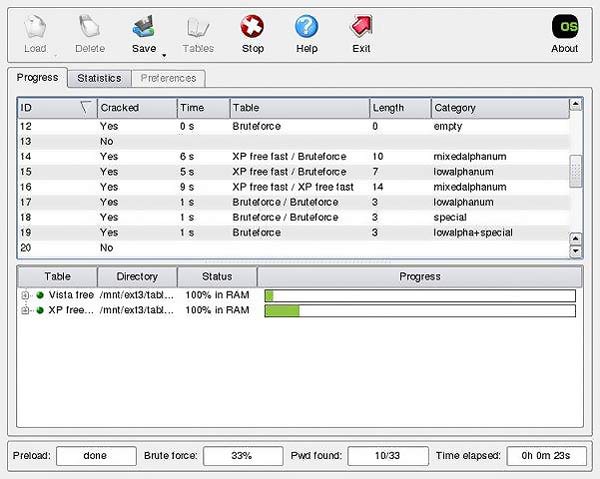
Ophcrack เข้ากันได้กับ Windows 8, Windows 7, Windows Vista และ Windows XP แต่จนถึงขณะนี้ ก็ยังไม่สามารถรองรับ Windows 10 ได้ เมื่อต้องการกู้คืนรหัสผ่านบัญชีผู้ใช้ของคุณ คุณสามารถไปที่เว็บไซต์ทางการของ Ophcrack บนคอมพิวเตอร์เครื่องอื่นได้ ดาวน์โหลดอิมเมจ ISO ฟรี เบิร์นลงในไดรฟ์ USB หรือดิสก์ จากนั้นบูตจากอิมเมจ
เครื่องมือการกู้คืนรหัสผ่าน Windows นี้ช่วยให้สามารถติดตั้งแฟลชไดรฟ์หรือซีดีได้โดยตรง คุณสามารถบูตจากไฟล์ Ophcrack ISO ได้อย่างง่ายดายและใช้เครื่องมือการกู้คืนรหัสผ่าน Ophcrack สามารถค้นหาบัญชีผู้ใช้ Windows ทั้งหมดของคุณโดยอัตโนมัติและลองกู้คืนรหัสผ่าน
ส่วนที่ 3 เครื่องมือการกู้คืนรหัสผ่านของ Windows - Lazesoft กู้คืนรหัสผ่านของฉัน
Lazesoft กู้คืนรหัสผ่านของฉัน เป็นเครื่องมือกู้คืนรหัสผ่านบัญชี Windows ยอดนิยม สามารถช่วยคุณสร้างไดรฟ์ USB หรือดิสก์ซีดีที่สามารถบู๊ตได้เพื่อกู้คืนรหัสผ่านบัญชีผู้ใช้ของคุณ Lazesoft Recover My Password รองรับระบบ Windows ยอดนิยมอย่าง Windows 10, Windows 8, Windows 7, Windows XP, Windows Vista และ Windows 2000
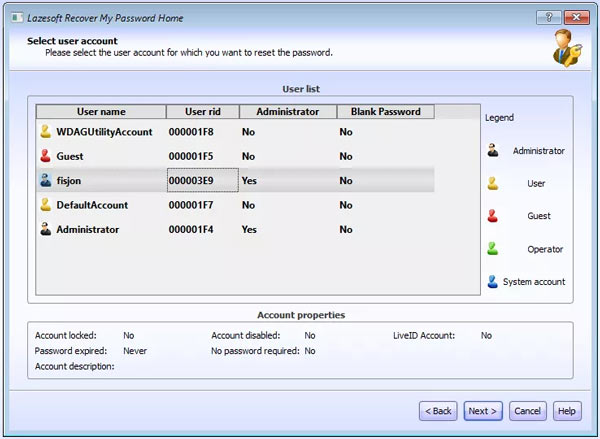
เครื่องมือการกู้คืนรหัสผ่าน Windows นี้ช่วยให้คุณสามารถเลือกระบบปฏิบัติการที่คุณวางแผนจะถอดรหัสรหัสผ่านได้ ส่วนใหญ่มีฟังก์ชันหลักสองประการ เมื่อคุณล็อกไม่ให้ใช้พีซี Windows ของคุณ คุณสามารถบูตไปที่ Lazesoft Recover My Password แล้วเลือกรีเซ็ตรหัสผ่านปัจจุบันหรือค้นหาคีย์ผลิตภัณฑ์ตามความต้องการของคุณ
Lazesoft Recover My Password มีความสามารถในการรีเซ็ตรหัสผ่าน 10 ตัวโดยไม่มีปัญหาใดๆ สามารถเป็นเครื่องมือกู้คืนรหัสผ่าน Windows ฟรีแวร์เพื่อกู้คืนรหัสผ่านผู้ดูแลระบบ Windows ของคุณ ช่วยให้คุณสามารถลบรหัสผ่าน Windows ปัจจุบันทั้งหมด รีเซ็ตเป็นค่าว่าง และปลดล็อก เปิดใช้งาน หรือปิดใช้งานบัญชีผู้ใช้ของคุณ
ส่วนที่ 4 เครื่องมือการกู้คืนรหัสผ่านของ Windows - Passware Kit
ชุดพาสแวร์ เป็นเครื่องมือกู้คืนรหัสผ่าน Windows ที่มีประสิทธิภาพซึ่งสามารถกู้คืนรหัสผ่านผู้ใช้ได้ประมาณ 70% มีชุดการกู้คืนที่หลากหลายสำหรับผู้ใช้ตามบ้านและธุรกิจ คุณสามารถเลือกรุ่นที่เหมาะสมตามความต้องการของคุณ แน่นอนว่าราคาจะแตกต่างกันไปตามความต้องการที่แตกต่างกัน
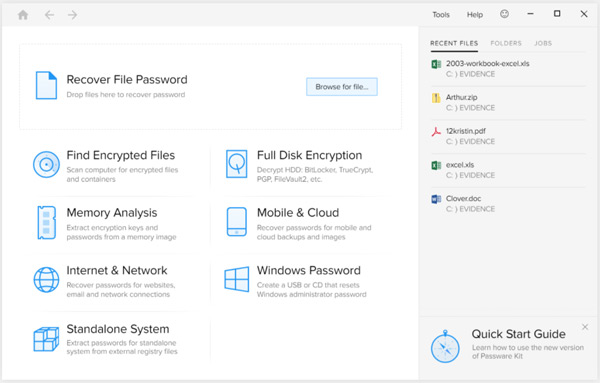
Passware ได้รับการออกแบบด้วยระบบการกู้คืนทันทีเพื่อให้คุณมีเวลาตอบสนองสั้น ๆ สำหรับไฟล์หลายประเภท ใช้ประโยชน์จากการเร่งความเร็ว AMD และ NVIDIA GPU โดยทั่วไป คุณต้องจ่ายประมาณ $49 เพื่อรีเซ็ตรหัสผ่านของคุณบนพีซี Windows 10/8/7/Vista หากคุณอัปเกรดเป็น Kit Standard Plus เพื่อรับฟีเจอร์ตัวจัดการรหัสผ่าน คุณจะเสียค่าใช้จ่าย $195 นอกจากนี้ยังมีเวอร์ชัน Mac ให้คุณซึ่งมีราคามากกว่า $1,000
เช่นเดียวกับเครื่องมือการกู้คืนรหัสผ่านอื่น ๆ ข้างต้น โปรแกรมจะสร้างซีดี/ดีวีดีสำหรับรีเซ็ตรหัสผ่านของ Windows หรือแฟลชไดรฟ์ USB เพื่อรีเซ็ตรหัสผ่านและเข้าถึงคอมพิวเตอร์ที่ล็อกอยู่ สิ่งหนึ่งที่คุณควรทราบก็คือ แม้ว่า Passware จะเป็นเครื่องมือกู้คืนรหัสผ่าน Windows ราคาแพงชนิดหนึ่ง แต่ก็ไม่สามารถรับประกันได้ว่าการกู้คืนจะสำเร็จ 100%
ส่วนที่ 5. เครื่องมือการกู้คืนรหัสผ่านของ Windows - คีย์รหัสผ่านของ Windows
รหัสผ่าน Windows เป็นคำแนะนำสุดท้ายของเราเกี่ยวกับเครื่องมือการกู้คืนรหัสผ่านของ Windows มีความสามารถในการเบิร์นไฟล์ ISO ที่สามารถบู๊ตได้ไปยังไดรฟ์ USB/DVD/CD เพื่อกู้คืนรหัสผ่าน Windows ที่สูญหายหรือถูกลืม มันเข้ากันได้กับคอมพิวเตอร์ทั้ง Windows 10, Windows 8 และ Windows 7
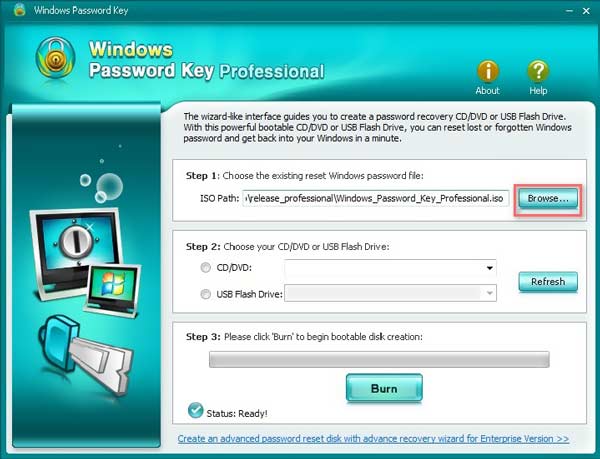
ซอฟต์แวร์กู้คืนรหัสผ่านนี้สามารถกู้คืนหรือรีเซ็ตรหัสผ่านของผู้ใช้และผู้ดูแลระบบทั้งหมดได้ นอกจากนี้ยังสามารถรีเซ็ตรหัสผ่านผู้ดูแลระบบโดเมนผ่านดิสก์ CD/DVD ที่สามารถบู๊ตได้หรือไดรฟ์ USB รองรับระบบไฟล์มากมายรวมถึง FAT16, FAT32, NTFS, NTFS5 และอื่น ๆ คีย์รหัสผ่านของ Windows อ้างว่ามีอัตราการกู้คืน 100% แต่คุณควรรู้ว่าไม่มีเครื่องมือการกู้คืนรหัสผ่านของ Windows ใดที่สามารถรับประกันอัตราได้
Windows Password Key สามารถรีเซ็ตรหัสผ่านบัญชีผู้ใช้บนคอมพิวเตอร์แบรนด์ดังๆ เช่น Dell, HP, Acer, Lenovo, Toshiba และอื่นๆ เครื่องมือกู้คืนรหัสผ่าน Windows รุ่นมาตรฐานนี้มีค่าใช้จ่าย $29.95 นอกจากนี้ยังมีการรับประกันคืนเงินภายใน 30 วัน
ส่วนที่ 6 คำถามที่พบบ่อยเกี่ยวกับการกู้คืนรหัสผ่านของ Windows
คำถามที่ 1. จะสร้างบัญชีผู้ใช้ภายในเครื่องใน Windows 10 ได้อย่างไร?
คลิกเมนูเริ่มที่มุมล่างซ้ายแล้วเลือกตัวเลือกการตั้งค่า เมื่อคุณเข้าสู่หน้าต่างการตั้งค่าหลัก ให้เลือกตัวเลือกบัญชี คุณสามารถคลิก เพิ่ม เพื่อเริ่มสร้างบัญชีผู้ใช้ภายในเครื่องใหม่ได้ที่นี่ คุณต้องป้อนชื่อผู้ใช้ รหัสผ่าน คำใบ้รหัสผ่าน และคำถามเพื่อความปลอดภัยเพื่อยืนยันการดำเนินการของคุณ
คำถามที่ 2. จะรีเซ็ตรหัสผ่านบัญชี Microsoft ออนไลน์ได้อย่างไร?
คุณสามารถไปที่หน้ารีเซ็ตรหัสผ่าน Windows Live เพื่อรีเซ็ตรหัสผ่านบัญชีของคุณทางออนไลน์ คุณต้องมีสิทธิ์เข้าถึงบัญชีอีเมลสำรองหรือหมายเลขโทรศัพท์ที่คุณให้ไว้เมื่อลงทะเบียนบัญชี
คำถามที่ 3. ดิสก์รีเซ็ตรหัสผ่านของ Windows คืออะไร?
ดิสก์รีเซ็ตรหัสผ่าน Windows คือไฟล์ที่คุณสร้างขึ้นบนดิสก์ที่ใช้รีเซ็ตรหัสผ่านบัญชีผู้ใช้ปัจจุบันของคุณ คุณสามารถเสียบเข้ากับคอมพิวเตอร์ของคุณ คลิก รีเซ็ตลิงก์รหัสผ่าน ใต้กล่องเข้าสู่ระบบ จากนั้นทำตามคำแนะนำเพื่อรีเซ็ตรหัสผ่าน Windows ปัจจุบัน
คำถามที่ 4. จะเปลี่ยนเป็นบัญชีผู้ใช้อื่นใน Windows 10 ได้อย่างไร?
หากคุณมีบัญชีมากกว่าหนึ่งบัญชีที่ลงชื่อเข้าใช้ Windows 10 PC ของคุณ คุณสามารถคลิกเมนูเริ่ม ไอคอน Windows ที่มุมล่างซ้าย คลิกชื่อผู้ใช้ของคุณ จากนั้นเลือกบัญชีอื่นเพื่อสลับไปใช้
คำถามที่ 5. จะตั้งรหัสผ่านบนคอมพิวเตอร์ Windows 10 ได้อย่างไร?
คลิกเมนูเริ่มที่มุมล่างซ้ายของหน้าจอ แล้วเลือกตัวเลือกการตั้งค่า เลือกบัญชี จากนั้นเลือกตัวเลือกการลงชื่อเข้าใช้จากเมนู เมื่อคุณเข้าสู่หน้าต่างนั้น คุณสามารถสร้างรหัสผ่านสำหรับพีซี Windows 10 ของคุณได้ หากคุณต้องการเปลี่ยนรหัสผ่านปัจจุบัน คุณสามารถไปที่นั่นเพื่อเปลี่ยนรหัสผ่านได้ คุณสามารถคลิกตัวเลือกเปลี่ยนภายใต้เปลี่ยนรหัสผ่านบัญชีของคุณ
คำถามที่ 6. รหัสผ่านคำใบ้คืออะไร?
รหัสผ่านคำใบ้เป็นการเตือนความจำว่าได้รับรหัสผ่านอย่างไร มันสามารถเขย่าหน่วยความจำของคุณเพื่อจำรหัสผ่าน สามารถแสดงทุกครั้งที่ขอรหัสผ่าน หากคุณตั้งวันเกิดเป็นรหัสผ่านบัญชี รหัสผ่านคำใบ้จะแสดงชื่อของคุณเป็นคำใบ้
บทสรุป
คุณกำลังค้นหาสิ่งที่ดี เครื่องมือกู้คืนรหัสผ่าน Windows? ที่นี่ในโพสต์นี้ คุณจะพบเครื่องมือกู้คืนรหัสผ่านบัญชี Windows ที่ยอดเยี่ยม 5 เครื่อง คุณสมบัติหลักของซอฟต์แวร์แต่ละรายการจะแสดงให้คุณเลือกเครื่องมือการกู้คืนที่ดีที่สุด หากคุณมีข้อเสนอแนะที่ดีกว่านี้ คุณสามารถแบ่งปันในความคิดเห็นกับผู้อ่านคนอื่นๆ ได้



